Google I / O 2016 jest tuż za rogiem i wydaje się, że Google spieszy się z uruchomieniem nowych aplikacji. W zeszłym tygodniu firma wypuściła nową, innowacyjną aplikację na klawiaturę o nazwie GBoard dla iPhone'a (istnieje alternatywa dla Androida, z której można skorzystać), aw tym tygodniu firma poszła naprzód i uruchomiła nową aplikację do obsługi wiadomości o nazwie „Spaces”. Jak opisuje to Google, aplikacja jest bardziej „narzędziem do udostępniania w małych grupach”, ale dla nas wygląda jak mieszanka między Google+ i Pinterest. To powiedziawszy, wydaje się całkiem fajne, więc przejdźmy do szczegółów tego, co dokładnie przynoszą Spaces, dobrze?
Co to jest Google Spaces?
Podobnie jak aplikacja klawiatury GBoard, która umożliwia udostępnianie linków, obrazów, GIF-ów itp. Bezpośrednio z klawiatury, aplikacja Google Spaces umożliwia udostępnianie linku, wideo, obrazu lub notatki grupie osób bez opuszczania aplikacji. Kiedy prowadzisz czat grupowy w aplikacjach do przesyłania wiadomości, takich jak WhatsApp, i chcesz udostępnić wideo lub link do świetnego artykułu, musisz w tym celu przełączać się między różnymi aplikacjami. Cóż, Google Spaces planuje ułatwić Ci dyskusje grupowe. Niezależnie od tego, czy chodzi o plany podróży, czy też ogólnie o dyskusję, Spaces powinno znacznie ułatwić sprawę.
Usługi wyszukiwania Google, YouTube i silnik przeglądarki Chrome są zintegrowane z aplikacją Spaces, aby upewnić się, że nie musisz opuszczać aplikacji w celu udostępniania zdjęć, filmów, artykułów itp. Ponadto oferuje fajny widok konwersacji, który pozwala przeglądasz rozmowy podczas oglądania filmów. Więc, skoro już wiesz, co oferuje Google Spaces, oto jak z niej korzystać:
Jak korzystać z Google Spaces?
Google Spaces jest dostępny jako aplikacja na Androida, iOS, przeglądarkę i Chrome. Dlatego zainstaluj aplikację na swoich urządzeniach lub po prostu przejdź na space.google.com, aby zacząć. Po zainstalowaniu aplikacji, możesz użyć jednego ze swoich kont Gmail, aby zalogować się do aplikacji, zaproś ludzi i rozpocznij dyskusję. Tak więc, bez zbędnych ceregieli, oto jak z niego korzystać:
1. Stwórz przestrzeń i zaproś ludzi
Po pierwsze, musisz utworzyć grupę, aby rozpocząć dyskusję grupową. Aby to zrobić, po prostu dotknij „Utwórz grupę ” a twoja nowa przestrzeń zostanie utworzona. Następnie możesz zmienić nazwę grupy i zaprosić osoby z „Zaproś przez… ”. Możesz po prostu dotknąć przycisku, aby wysłać łącze do swojej przestrzeni za pośrednictwem dowolnej aplikacji do przesyłania wiadomości, poczty e-mail, Facebooka, Twittera itp. Lub po prostu skopiować link i wkleić go w dowolnym miejscu. Każdy, kto ma link do Twojego miejsca, będzie mógł go wyświetlić. Gdy odbiorca otworzy łącze w Spaces, będzie mógł do niego dołączyć.
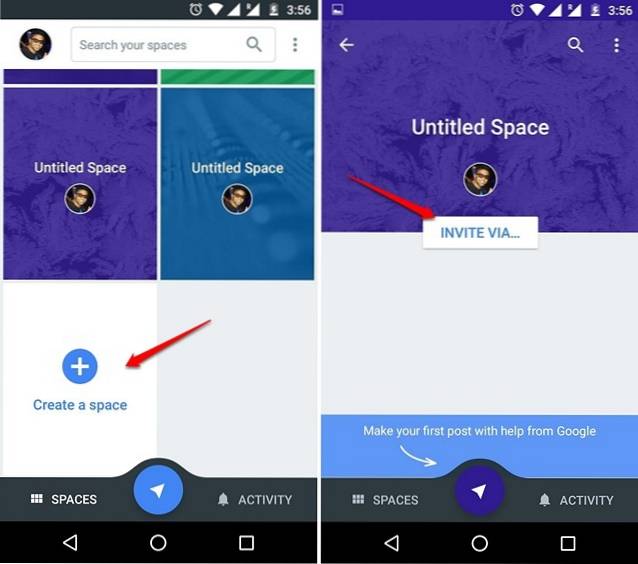
2. Udostępniaj rzeczy bez opuszczania aplikacji
Po utworzeniu grupy i dodaniu do niej osób możesz z łatwością rozpocząć udostępnianie rzeczy z poziomu aplikacji. Możesz po prostu wpisać grupę i kliknąć „Spaces”(Która wygląda podobnie do ikony Telegrama) na środku dolnego paska, a zobaczysz cztery zakładki do udostępniania linków, filmów z YouTube, obrazów z Twojej galerii i notatki tekstowej.
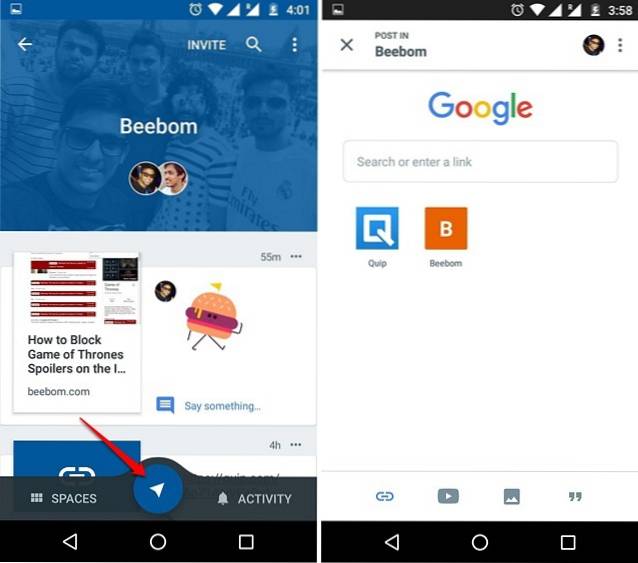
Na karcie linków możesz bezpośrednio wprowadzić link lub przeprowadzić wyszukiwanie w Google, a następnie udostępnić łącze, dotykając przycisku „Dodaj do przestrzeni" przycisk poniżej. Zapamiętuje również linki, które udostępniłeś w przeszłości, dzięki czemu możesz je ponownie udostępnić innym grupom bez konieczności ponownego wyszukiwania w Google.
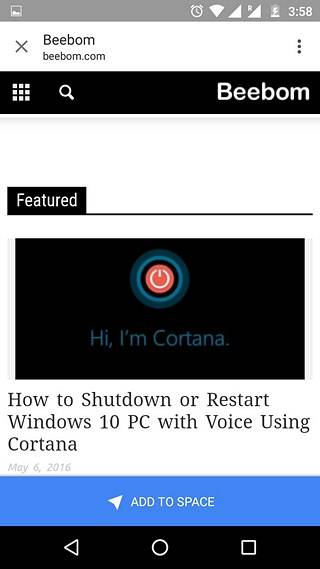
Karta YouTube umożliwia udostępnianie filmów w kosmosie, wykonując wyszukiwanie w YouTube, a także pokazuje ostatnio oglądane filmy, dzięki czemu możesz je łatwo udostępniać. Wystarczy otworzyć film w YouTube i dotknąć przycisku „Dodaj do przestrzeni”.
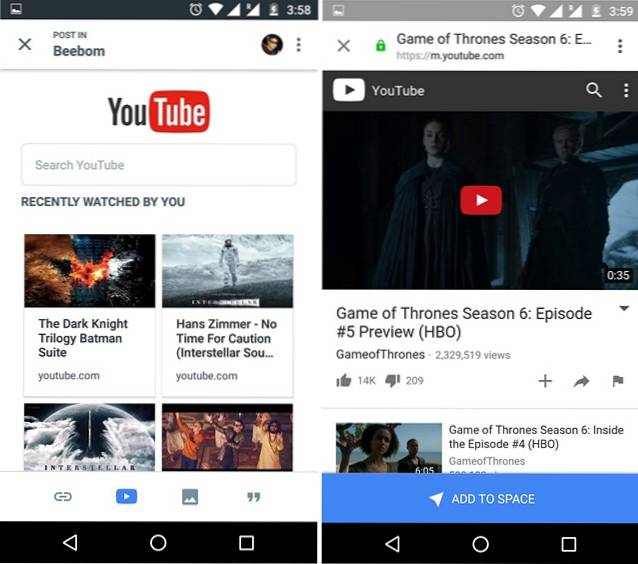
Trzecia karta, czyli Obrazy, umożliwia udostępnianie zdjęć z Galerii urządzenia, a czwarta karta umożliwia udostępnianie notatek lub pisanie postów.
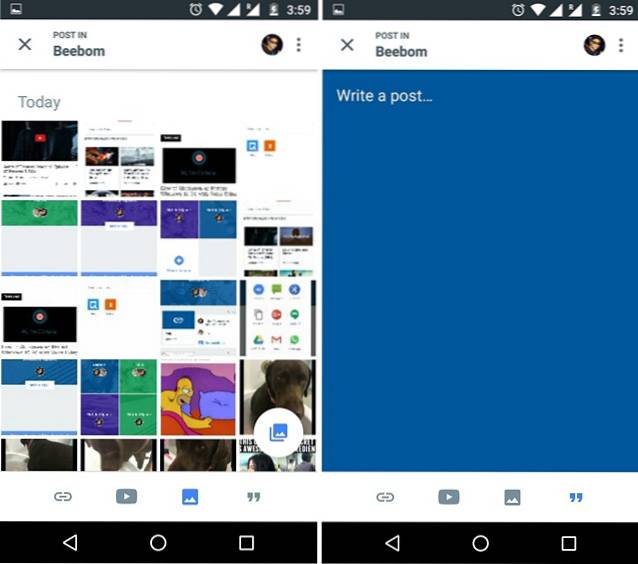
Zasadniczo po zainstalowaniu Spaces nie będzie potrzeby przełączania się między Chrome lub YouTube w celu udostępnienia linku lub wideo, ponieważ dwie usługi Google są całkiem dobrze wbudowane w aplikacji.
3. Przeprowadź dyskusję i sprawdź aktywność
Po rozpoczęciu udostępniania linków do grupy możesz skorzystać z fajnego widoku konwersacji w aplikacji. Na przykład, gdy udostępniasz notatkę lub wideo, możesz przypiąć notatkę u góry lub uruchomić wideo u góry (tylko Android), podczas gdy czytasz różne komentarze w Przestrzeni. co więcej, możesz udostępniać linki, obrazy, filmy, a nawet naklejki w różnych postach w Przestrzeni.
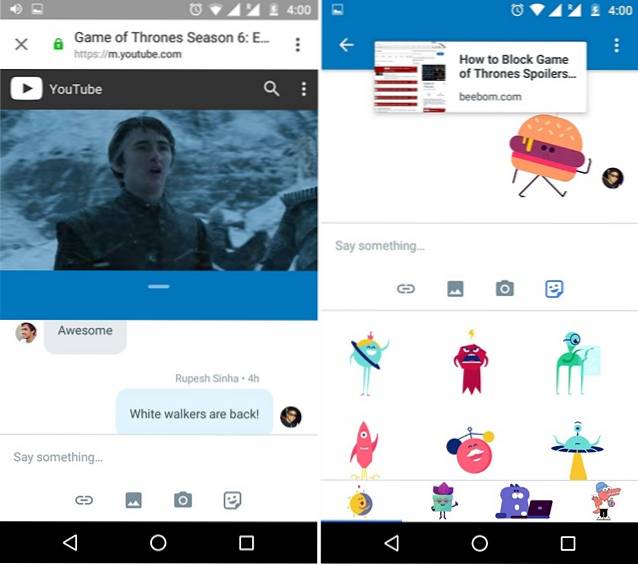
Ponadto, jeśli uważasz, że ważny punkt dyskusji został utracony powyżej, możesz po prostu wyszukaj w przestrzeni link, obraz lub wideo.
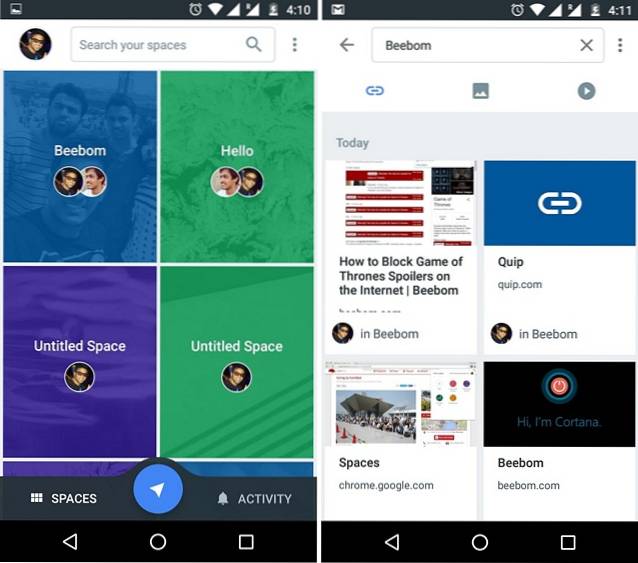
Jeśli utworzyłeś wiele Spaces w aplikacji, nadążanie za wszystkimi dyskusjami może być dość trudne. Na szczęście Spaces oferuje „Czynność”, Która pokazuje wszystkie wydarzenia w różnych przestrzeniach.
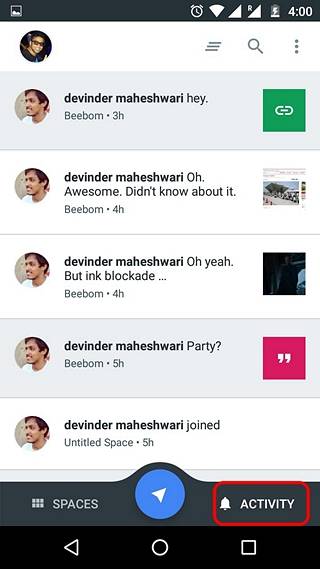
4. Dostosuj wrażenia z kosmosu
Chociaż dyskusje są dobre, niektóre z nich mogą przerodzić się w nieprzyjemne doświadczenie i dlatego musisz dostosować wrażenia ze Spaces. Żeby to zrobić, wprowadź spację i naciśnij przycisk z trzema kropkami, gdzie uzyskasz opcje, aby sprawdzić osoby, które są częścią przestrzeni, edytować nazwę miejsca, dostosować miejsce, wyciszyć miejsce i usunąć miejsce.
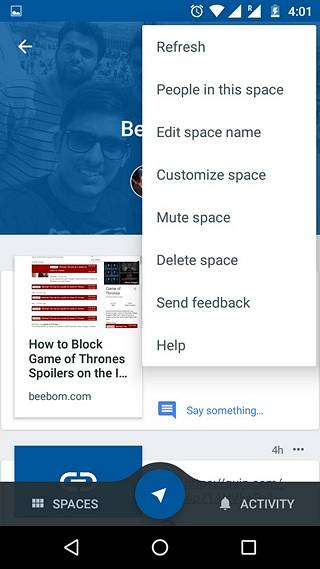
Jeśli jesteś właścicielem miejsca i chcesz kogoś z niego usunąć, możesz przejść do „Ludzie w tej przestrzeni”I naciśnij przycisk z trzema kropkami obok jego nazwy i wybierz„ Usuń użytkownika ”lub„ Zablokuj i usuń użytkownika ”. „Dostosuj przestrzeń”Umożliwia dodanie obrazu do nagłówka pomieszczenia wraz z akcentem kolorystycznym, który ma mu towarzyszyć. Należy pamiętać, że te funkcje są dostępne tylko dla właścicieli przestrzeni. Jednak osoby niebędące właścicielami mogą opuścić lub wyciszyć grupę.

5. Użyj rozszerzenia Spaces do Chrome
Korzystanie z Google Spaces jest prawie identyczne na Androidzie, iPhonie i w Internecie, z wyjątkiem kilku drobnych różnic, takich jak brak integracji YouTube w Internecie. Jeśli jednak używasz przeglądarki Google Chrome na komputerze PC lub Mac, nie musisz nawet otwierać Spaces na potrzeby udostępniania. Zamiast tego możesz po prostu zainstalować rozszerzenie Spaces do Chrome, które pozwala tworzyć nowe przestrzenie i udostępniać linki w podróży.
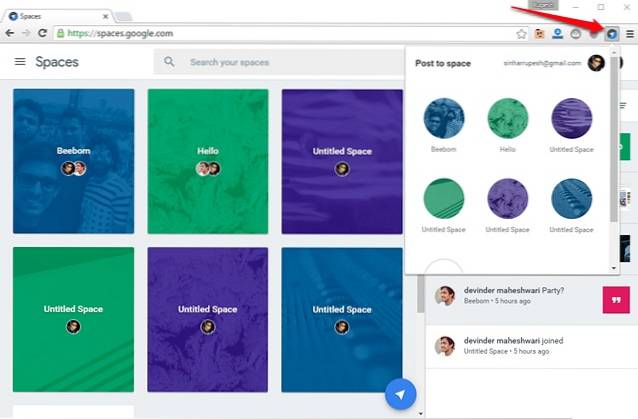
Na przykład, czytasz artykuł w Internecie i chcesz się nim podzielić z innymi osobami w Space, możesz po prostu nacisnąć rozszerzenie Spaces, wpisać spację i kliknąć przycisk wysyłania. Całkiem proste, prawda?
Nasze doświadczenie z Google Spaces
Ludzie już stawiają Spaces jako konkurenta Slacka, ponieważ obie aplikacje mają na celu współpracę, ale uważam, że jest za wcześnie, aby to powiedzieć, biorąc pod uwagę, że Spaces jest bardziej zorientowany na konsumenta, podczas gdy Slack jest skierowany do użytkowników biznesowych. To powiedziawszy, integracja Google z jej najczęściej używanymi usługami, takimi jak wyszukiwarka, YouTube i Chrome in Spaces, z pewnością stanowi doskonałe doświadczenie we współpracy. W naszym użyciu stwierdziliśmy, że aplikacja jest bardzo przydatna do udostępniania grupowego i możemy nawet poważnie traktować ją jako aplikację do przesyłania wiadomości, jeśli Google doda funkcję czatu jeden na jednego.
Jednak nie wszystko jest w porządku w Google Spaces, ponieważ osoby korzystające z konta Google Apps nie mogą zalogować się do aplikacji. Ponadto interfejs aplikacji może być początkowo nieco zagmatwany, ale gdy zaczniesz go częściej używać, powinieneś go opanować. Ogólnie uważamy, że aplikacja jest dobrym pierwszym wydaniem od Google i mamy nadzieję, że firma traktuje ją poważnie, zamiast traktować ją jako aplikację eksperymentalną.
ZOBACZ RÓWNIEŻ: Jak korzystać ze Slacka - kompletny przewodnik
Gotowy do rozpoczęcia wspaniałych dyskusji ze Spaces?
Pomijając problemy z interfejsem użytkownika, Google Spaces to fajne narzędzie do udostępniania grup, które należy sprawdzić. Jeśli lubisz rozmawiać ze znajomymi na różne tematy w grupach WhatsApp lub na Facebooku, z pewnością docenisz wbudowane możliwości Spaces. Więc zainstaluj aplikację na swoim urządzeniu i zacznij udostępniać lub dyskutować. Nie zapomnij też dać nam znać, jak Ci się podoba aplikacja Spaces. Dźwięk w sekcji komentarzy poniżej.
 Gadgetshowto
Gadgetshowto



